发布时间:2021-03-04 10: 04: 39
Studio One是一款专业的音频制作软件,集录音、编曲、混音、剪辑为一体,为用户提供了简单方便的音频制作方法。
Studio One的录音方法有多种,下面小编为大家简单整理了几种常用的录音方法。
一、基础录音
这是最基础、也是最常用的一种录音方法。
首先需要新建一条音轨来作为音频载体,并选择音轨属性:单声道或双声道音轨,音轨属性决定了录制的音频的声道数。
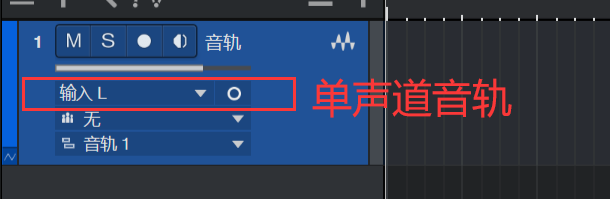
图1:新建音轨
然后点击音轨上的录音键,这是录音准备键,如果是通过麦克风等外部设备录音,建议大家选择使用录音监控。
准备就绪后点击下方播放栏中的录音开始键,通过麦克风收录的声音会以波形图的形式展现在音轨中。

图2:单声道音轨录制后波形
这样就完成一段音频录制的简单操作啦,如果是需要将人声和伴奏混合的,在录制时可将伴奏打开,结束后再导出混音。
二、自动穿插录音
如果音频中某一片段需要重新录制替换,可以使用Studio One的自动穿插录音模式。
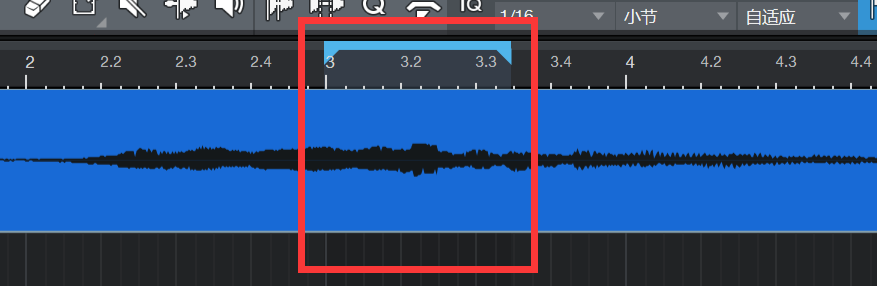
图3:勾选片段
光标移动到时间线上方,变成笔状光标后可以拖动选择一个音频片段,这个片段就是将被替换的音频片段。
为了保证衔接准确,建议大家勾选片段时谨慎仔细。
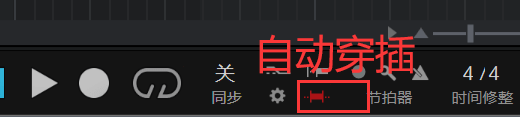
图4:自动穿插录音
点击下方的自动穿插录音,会进入穿插模式,即开始录音后,当走带到片段开始处时才会开始录音,新片段会直接替代原片段。
三、替换式录音
与上一种模式类似,但替换式录音的替换对象是整个音轨,在此模式下录制的音频会无差别替换录制音轨上的音频,也就是覆盖式录音。
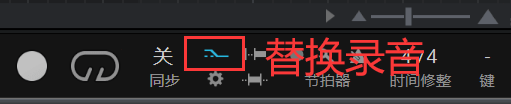
图5:替换式录音模式
四、循环录音
循环录音是反复循环某一片段的录制,形成多条音频以供用户选择。
这需要用户勾选一个循环片段,勾选方法和穿插录音模式中的相同,然后点击下方菜单中的“循环录音”按钮,可以开始该片段的循环录音。
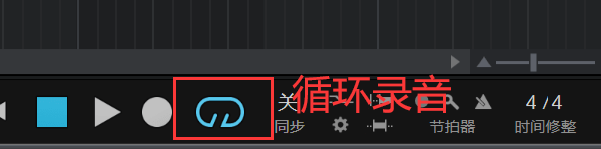
图6:循环录音
在这个模式下,Studio One会为用户保留每条录音记录,结束录音后可根据每条记录选择合适的片段作为最终音频。
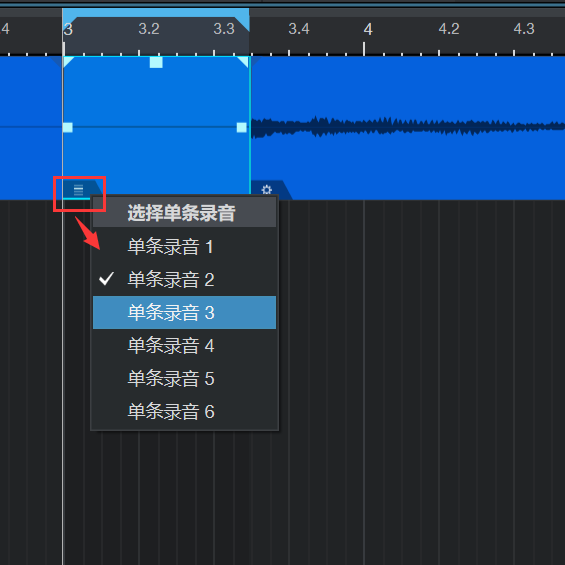
图7:片段挑选
五、小结
小编为大家总结了四种录音方法,更多复杂的录音都可以通过对这四种模式的叠加转化来实现,希望可以对大家有所帮助哦!
如果您对Studio One有更多兴趣,欢迎进入Studio One中文网站查看其他案例分享和软件资讯。
作者:参商
展开阅读全文
︾